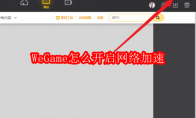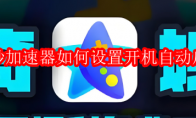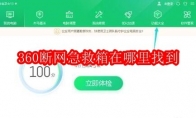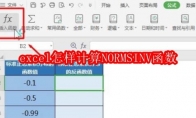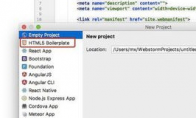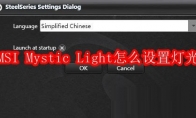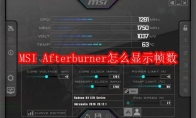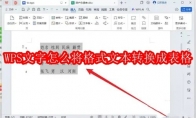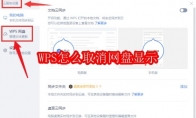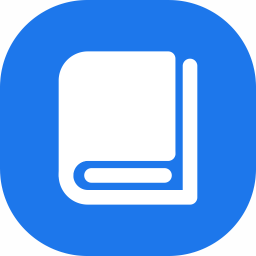84.55MB / 2025-09-30
WeGame怎么开启网络加速呢?不少用户对于如何开启网络加速,还不是很了解。这里就为大家带来关于网络加速的方法介绍,想了解的小伙伴快一起来看看吧! WeGame怎么开启网络加速第一步:首先打开电脑上的【WeGame】软件。 第二步:点击右上角的【菜单】图标。 第三步:点击菜单中的【辅助工具】选项。 第四步:在辅助工具设置界面中,点击开启【网络加速】功能即可。
奇妙加速器如何设置极速传输方式呢?极速传输模式,可以快速传输,方便快捷。这里为大家带来关于极速传输方式的设置步骤分享,快一起来看看吧! 奇妙加速器如何设置极速传输方式第一步:点击“奇妙加速器”(如图所示)。 第二步:在弹出窗口中,点击“菜单”(如图所示)。 第三步:在弹出下拉栏中,点击“系统设置”(如图所示)。 第四步:在弹出窗口中,点击“加速设置”(如图所示)。 第五步:然后,勾选“极速”传输方式(如图所示)。 第六步:点击“确定”即可(如图所示)。
奇妙加速器是一款好用的加速器工具,用户们可以直接设置开机启动,方便快捷。那么,如何设置呢?这里为大家带来详细的介绍,想了解的小伙伴快一起来看看吧! 奇妙加速器如何设置开机自动启动第一步:点击“奇妙加速器”(如图所示)。 第二步:在弹出窗口中,点击“菜单”(如图所示)。 第三步:在弹出下拉栏中,点击“系统设置”(如图所示)。 第四步:在弹出窗口中,点击“常规设置”(如图所示)。 第五步:然后,勾选“开机自动启动奇妙加速器”(如图所示)。 第六步:点击“确定”即可(如图所示)。
奇妙加速器如何修复虚拟网卡呢?不少小伙伴对于如何修复虚拟网卡,还不是很清楚。这里为大家带来详细的步骤分享,想了解的小伙伴快一起来看看吧! 奇妙加速器如何修复虚拟网卡第一步:点击“奇妙加速器”(如图所示)。 第二步:在弹出窗口中,点击“菜单”(如图所示)。 第三步:在弹出下拉栏中,点击“加速工具”(如图所示)。 第四步:在弹出窗口中,点击“修复虚拟网卡”(如图所示)。 第五步:此时,显示修复虚拟网卡进度,等待修复完成即可(如图所示)。
奇妙加速器软件是一款非常好用优质的加速工具,为大家提供了全面的网络修复的功能。不少用户对于如何修复网络,还不是很清楚。这里为大家带来详细的介绍,想了解的小伙伴快一起来看看吧!奇妙加速器如何进行网络修复第一步:点击“奇妙加速器”(如图所示)。 第二步:在弹出窗口中,点击“菜单”(如图所示)。 第三步:在弹出下拉栏中,点击“加速工具”(如图所示)。 第四步:在弹出窗口中,点击“网络修复”(如图所示)。 第五步:此时显示网络修复进度,等待修复完成即可(如图所示)。
很多用户在使用360安全卫士的时候,遇到360断网急救箱网络连接配置修复不了的情况,不知道如何操作。这里为大家带来详细的介绍,想了解的小伙伴快一起来看看吧!360断网急救箱网络连接配置修复不了怎么办1、首先,将猫和路由器拔掉电源重新接上重启一遍,耐心等待5分钟,查看是否能够解决问题; 2、检查网线是否松动,如果有接上,保证所有的供电线路和信号输送线路都接通; 3、试着登录QQ,查看qq是否可以登录,如果QQ可以登录网页无法打开,这说明是系统DNS出错,需要修复DNS或者重装Win7操作系统即可解决; 4、有路由器的用户可以试着重新设置路由器中的账号密码。5、网卡驱动为正常安装或受损,使用360驱动大师、驱动精灵进行更新驱动或换一块网卡即可。
360断网急救箱是360安全卫士软件中的功能之一,不少用户对于这个功能的位置在哪里,还不是很清楚。这里为大家带来详细的介绍,快一起来看看吧! 360断网急救箱在哪里找到1.打开功能大全:电脑打来360安全卫士,然后打开功能大全页面。 2.打开断网急救箱:打开功能大全页面后,在网络中打开断网急救箱。 3.进行全面诊断:打开断网急救箱页面后,点击全面诊断即可。
360断网急救箱软件是一款可以实时监控网络状态的急救箱工具,兼容性非常强,支持不同系统操作。这里为大家带来关于网络硬件配置异常的解决方法介绍,下午可以帮助到大家! 360断网急救箱网络硬件配置异常怎么办1.首先可以把猫和路由器都拔掉电源,等待五分钟左右再打开重启一下,看看是否有恢复。 2.检查一下网线是不是松动了,可以试着都拔下重新插一下,确保所有的供电线路和信号输送都是正常可以使用的。 3.可以试着登陆一下QQ,如果QQ是可以登录的,网页打不开,那就是系统的DNS出错了,修复一下DNS或者是重装一下系统就可以了。
excel怎样计算NORMSINV函数呢?excel软件中,有着各种函数,适用于不同的表格文件。不少用户想要计算NORMSINV函数,但是不知道如何操作。这里为大家带来详细的介绍,想了解的小伙伴快一起来看看吧! excel怎样计算NORMSINV函数excel怎样计算NORMSINV函数?excel计算NORMSINV函数方法1.打开表格页面后,鼠标点击需要返回答案的单元格 2.在左上角菜单中选择插入函数按钮 3.在打开的函数下拉列表中,将类别更改为统计 4.在插入函数对话框中找到并选择NORMSINV函数 5.输入选中的表格参数值信息 6.将鼠标向下拖动,就能精准地计算出对应的反函数值
HBuilderX是一款好用的轻量级前端开发工具,不少新手用户对于如何设置背景,还不是很清楚。这里为大家带来详细的设置步骤分享,希望可以帮助到大家!HBuilderX设置背景方法 1、首先创建web运行文件和环境,点击【预览】 2、在屏幕右侧弹出对应的预览效果;再点击菜单栏【运行】->【浏览器】,弹出的菜单中选择自己安装的浏览器即可 3、点击菜单栏【工具】-【主题】-【酷黑】,酷黑主题效果出现
webstorm是一款强大的前端开发神器,很多新手用户对于html文件如何新建,还不是很清楚。这里带来详细的新建步骤分享,希望可以帮助到大家!webstorm新建Html文件的步骤打开webstorm-->File-->Project;出现new project弹出框; 选择HTML5 Boilerpalte(选择HTML5 样板); 更改对应的名字和Version,我输入h5_test01,version 6.0.0; 点击Create后,WebStorm将会创建一个h5_test01H5项目。
MSI Mystic Light怎么设置灯光,还有很多小伙伴不知道怎么操作。这里为大家带来详细的介绍,不知道如何设置的小伙伴快一起来看看吧! MSI Mystic Light怎么设置灯光1、关闭背光的快捷键为:Fn+减号,亮度会不断降低,直到关闭。 2、Fn+加号,亮度会不断提高,直到最大亮度。 3、更多的设置可以通过SSE软件实现,找到SSE软件的任务栏图标,点击右键选择“Settings”。 4、在弹出的“Steelseries Settings Dialog”窗口将“Language”选项由“English”改为“Simplified Chinese”,即可以变成中文。 5、点击“应用程序”选项的浏览可以进行相关应用程序的相关设置。
MSI Afterburner软件中,独特的性能调整功能,是很多用户必选的工具之一。不知道如何在游戏中看见cpu温度的小伙伴,这里带来详细的介绍,快一起来看看吧! MSI Afterburner在游戏中怎么看见CPU温度1.启动MSI Afterburner程序。 2.进入游戏后,您可能需要查看CPU的温度。为此,请在MSI Afterburner界面上点击设置按钮。 3.在设置界面中,向下滚动至图表区域的下方,并点击"监控"选项。 4.在监控列表中,寻找并选择"CPU温度"这一选项。 5.选中后,点击"在OSD上显示"的复选框,以启用在屏幕上显示CPU温度。 6.当您返回游戏,CPU的温度信息将会在屏幕的左上角显示,方便您实时监控。
MSI Afterburner是一款非常不错的超频显卡工具,强大的监控功能。那么,你知道MSI Afterburner怎么显示帧数吗?这里带来详细的介绍,一起来看看吧! MSI Afterburner怎么显示帧数1.启动MSI Afterburner软件,寻找并点击界面上的齿轮图标进入设置菜单。 2.在【监控】选项中,定位到【帧率】设置,确保所有相关选项都已被选中。 3.根据个人喜好,调整帧率显示的位置,以便在屏幕上查看时更为便捷。 4.结合之前对CPU等其他监控数据的设置,您现在可以在游戏过程中享受到优化后的显示效果,如下方示例图所示。
MSI Afterburner是一款多功能工具,强大的超频功能,实时监控。那么,这款软件如何使用呢?这里为大家带来详细的使用步骤分享,快一起来看看吧! MSI Afterburner如何使用1.首先,您需要通过可信的软件下载平台来获取MSI Afterburner的安装包。2.下载完成后,双击安装程序,系统会默认选择简体中文界面,点击"确定"以继续。 3.跟随安装向导的提示,连续点击"下一步",直至到达选择组件的步骤。在这里,请确保在"RivaTuner Statistics Server"选项前勾选。 4.安装完成后,启动MSI Afterburner,然后点击界面上的齿轮形状的设置图标。 5.在设置菜单中,找到"已启用的硬件监控图标"部分,选择您希望监控的硬件指标,例如帧率。 6.滚动到设置页面的底部,在"
MSI Afterburner是一款好用的高级显卡超频工具,想要打开监控,首先需要确保软件的正确安装。这里带来详细的介绍,快一起来看看吧! msi afterburner监控怎么开1.启动程序,然后在界面的左侧寻找并点击“设置”图标。 2.进入设置界面后,选择顶部的“监控”标签页。 3.在监控页面,您会看到一系列可供选择的数据项。您可以根据自己的需求挑选想要显示的数据,比如GPU使用率、显存使用率、核心频率、CPU温度、帧率等。选中这些数据项,并确保在下方勾选了“在OSD上显示”选项,这样一来,在游戏过程中,这些监控数据就会在屏幕上实时显示了。
WPS Office是一款广泛使用的办公工具,文本编辑,电子表格等,满足了用户们的不同制作需求。这里为大家带来关于WPS Office插入分页符号方法介绍,想了解的小伙伴快一起来看看吧!WPS Office如何插入分页符号1.打开您的文档,并移动光标到您希望开始新页的位置,通常是当前页的末尾。2.接着,定位到工具栏上的“插入”选项并点击它。3.在插入选项中,找到并点击分页符图标旁边的小三角形,以展开更多选项。4.从展开的菜单中选择“插入分页符”选项。5.选择后,光标会自动跳转到新的一页,准备您输入新的内容。6.同时,您会发现页码已经更新,增加了1,这表示分页符已成功插入。
WPS是一款好用专业的办公工具,在使用软件的时候,我们可以直接将格式文本转换成表格,操作简单,快捷。下面带来详细的步骤分享,感兴趣的小伙伴快一起来看看吧! WPS文字怎么将格式文本转换成表格1.启动WPS文字程序,并打开您需要处理的文档。2.在文档中找到已经格式化好的文本,准备将其转换为表格。 3.点击界面顶部的“插入”菜单选项。4.在下拉菜单中选择“表格”功能。5.在展开的子菜单中点击“文本转换成表格”选项。 6.系统会弹出一个设置窗口,您可以在这里调整表格的列数、行数以及其他相关设置。7.确认设置无误后,点击“确定”按钮,WPS文字将自动将选中的格式文本转换为表格。
word软件是一款好用的文档编辑工具,我们可以直接在文档中制作出九宫格图片。这里为大家带来关于九宫格图片的制作步骤分享,想了解的小伙伴快一起来看看吧! word怎么制作九宫格图片1.首先,打开word界面后,点击插入菜单,选择一个文本框样式进行添加 2.然后,删除文本框中的文字,并如下图所示调整为正方形大小 3.接着,复制8个相同大小的文本框,将其排列成九宫格形状,鼠标右键点击组合按钮 4.最后,选中九宫格图形,点击填充菜单中的图片按钮,导入图像素材即可
WPS软件中,很多用户想要直接取消网盘显示,但是不知道在哪里取消。这里为大家带来详细的步骤分享,想了解的小伙伴快一起来看看吧! WPS怎么取消网盘显示1.首先,打开程序后,找到桌面任务栏中的网盘图标,右键点击同步与设置按钮 2.随后,在打开的云服务设置中点击WPS网盘选项 3.最后,鼠标点击关闭右上角的显示按钮即可
2.14MB
2025-11-28
102KB
2025-11-28
6.28MB
2025-11-28
89.37MB
2025-11-28
2.11MB
2025-11-28
32.77MB
2025-11-28
84.55MB / 2025-09-30
248.80MB / 2025-07-09
2.79MB / 2025-10-16
63.90MB / 2025-11-06
1.90MB / 2025-09-07
210.99MB / 2025-06-09
374.16MB / 2025-10-26
京ICP备14006952号-1 京B2-20201630 京网文(2019)3652-335号 沪公网安备 31011202006753号违法和不良信息举报/未成年人举报:[email protected]
CopyRight©2003-2018 违法和不良信息举报(021-54473036) All Right Reserved